Loopt uw computer erg traag, werkt Windows niet meer naar behoren of wilt u het apparaat doorverkopen? Factory reset Windows en begin met een schoon register.
Windows kan op verschillende manieren worden hersteld naar de fabrieksinstellingen, ongeacht of u Windows 10 of Windows 11 gebruikt. De methoden zijn identiek voor beide besturingssystemen. U kunt op twee manieren met een schone lei beginnen. De eerste is de gemakkelijkste: door het in te stellen binnen Windows zelf. Hierdoor blijft de versie van Windows die momenteel op uw computer draait, of u kunt de nieuwste versie installeren tijdens het herstelproces.
De tweede vraagt om een herstelversie van de fabrikant en zorgt ervoor dat je laptop of desktop wordt teruggezet naar dezelfde instellingen als toen het apparaat voor het eerst uit de doos kwam. Als uw computer drie jaar oud is, wordt uw apparaat standaard teruggezet naar een oudere versie van Windows.
Welk proces kiezen?
Wat is de stappenvolgorde die u moet volgen? Over het algemeen geven we de voorkeur aan een reset via Windows zelf, niet de herstelkopie van de fabrikant. Zo heb je de laatste versie van Windows en hoef je niet honderden updates te installeren. Het nadeel is dat het stuurprogramma soms niet automatisch wordt gedownload met Windows Updates en dat u er handmatig naar moet zoeken.
Alle stuurprogramma’s bevinden zich altijd in de herstelversie van de fabrikant, maar in ruil daarvoor krijgt u een Windows-versie die zo oud is als uw apparaat. Geef na herstel wat extra tijd om meerdere updates te volgen totdat je de laatste versie van Windows draait met de laatste (beveiligings)updates.
Het is belangrijk om de nodige back-ups te maken voordat u aan deze handleiding begint. Alles staat op fabrieksinstellingen, dus alle data ben je kwijt. Deze handleiding is compatibel met zowel Windows 10 als Windows 11.
-
Stap 1: Herstellen via Windows
Klik op startknop En typ in de zoekbalk Resetten† Kiezen Deze computer resetten uit de lijst met resultaten. In het volgende venster krijgt u verschillende opties om uit te kiezen. Als je problemen hebt met Windows en daarom een reset overweegt, kun je het beste eerst de optie selecteren Problemen oplossen zonder uw pc opnieuw in te stellen proberen. Met een beetje geluk werkt Windows weer prima en hoef je verder geen stappen te ondernemen. Om Windows te herstellen, klikt u op de optie Deze computer resetten de knop Reset je pc Bij.
-
Stap 2: Klein of groot herstel
De volgende stap geeft u twee hoofdopties: bewaar mijn bestanden of verwijder alles† De eerste optie lijkt erg op de probleemoplosser uit stap 1 en stelt u in staat Windows bij te werken zonder bestanden of instellingen te wijzigen. Als u helemaal opnieuw wilt beginnen met een schoon register en een schone, efficiënte versie van Windows, kiest u de tweede optie.
-
Stap 3: Download lokaal of online
In de volgende stap kunt u kiezen welke versie van Windows u wilt gebruiken met uw nieuwe start. wanneer je Lokaal opnieuw installeren Kies, uw systeem wordt opnieuw ingesteld en behoudt dezelfde versie van Windows die u al gebruikt met de huidige updates. Kiezen Downloaden vanuit de cloud Om de nieuwste versie van Windows te kiezen. Wij kiezen altijd voor de laatste optie omdat we na de reset minder updates hoeven te installeren. Houd er rekening mee dat deze optie een gemiddelde downloadgrootte van 4 GB vereist.
Als u vandaag Windows 10 gebruikt en nog niet wilt resetten naar Windows 11, kunt u gebruik maken van Downloaden vanuit de cloud Download nooit Windows 11. De functie downloadt altijd de laatste update voor het huidige besturingssysteem. In dit geval wordt uw pc teruggezet naar de nieuwste versie van Windows 10.
-
Stap 4: Wis alle gegevens
Standaard worden alle gegevens verwijderd tijdens het terugzetten naar de fabrieksinstellingen, maar u kunt vaak nog enkele gegevens vinden via software voor gegevensherstel. Als u uw apparaat verkoopt of vertrouwelijke informatie wilt verwijderen, kunt u beter op instellingen veranderen† meedoen Gegevens opschonen de knop ja Om echt alle gegevens te wissen. Nadeel: Reset kan enkele uren duren omdat alle gegevens meerdere keren worden overschreven met onherkenbare gegevens om herstel onmogelijk te maken.
Meestal kiezen we altijd voor de standaard methode, behalve wanneer we de machine doorverkopen. Dan heeft de uitgebreide versie de voorkeur. Hoe meer opslagruimte uw computer heeft, hoe langer het duurt om te resetten. Klik Voor bevestiging of volgende om het resetten te starten.
Gloednieuwe computer
Ziezo, nu zijn uw gegevens volledig gewist en kunt u net als bij het eerste gebruik met een nieuwe computer beginnen. Houd er rekening mee dat Windows Update sommige apparaten niet herkent. Download het apart om je systeem te rooten.
Zeer eenvoudig te gebruiken: Reset Windows zorgt voor een schone omgeving zonder de traditionele aanvullende software van de fabrikant. Meestal is dit bloatware, maar soms zijn er ook handige programma’s. Zo biedt elke leverancier een updatetool aan om regelmatig te controleren op nieuwe drivers, updates of firmware. We raden aan om het te installeren om uw systeem veilig te houden.
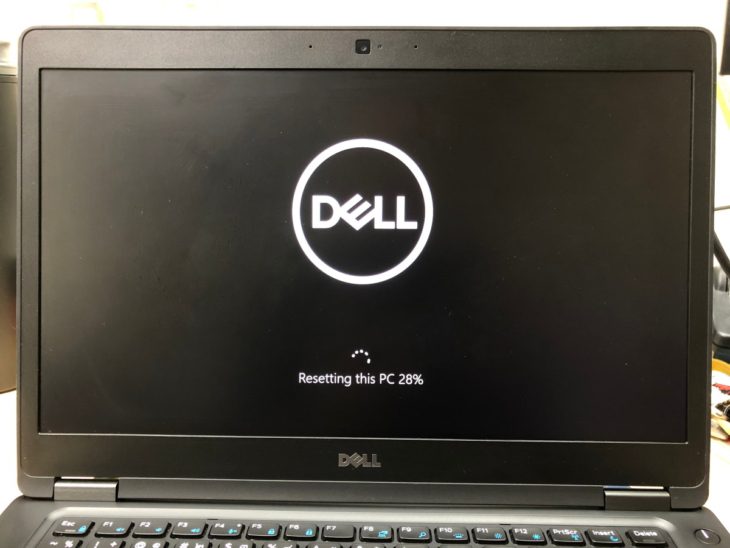
traditionele reset
Heb je liever niet al die rompslomp en wil je graag je computer hebben omdat deze origineel uit de doos kwam? Vervolgens moet u de sneltoets van de fabrikant zoeken om toegang te krijgen tot de herstelinstellingen wanneer u uw computer opstart. Zodra het apparaat is ingeschakeld en het logo van de fabrikant zo snel mogelijk verschijnt, laadt u de volgende snelkoppeling voor Windows meerdere keren:
- links: alternatief houd + . vast F10
- Asus: F9 of F12
- Dell: F8
- Dynabook (voorheen Toshiba): F12
- Fujitsu: F12
- PK: F11
- Lenovo: F11 of test a
- Microsoft Surface: Tint Verlaag het geluid toets en druk op Aan / uit knop
- MSI: F3
Wordt Windows geladen? Pech, dan is het te laat. Schakel opnieuw uit, start uw computer opnieuw op en herhaal de bovenstaande stap.
De volgende stap verschilt per fabrikant omdat iedereen het anders uitdrukt. Zoeken herstel En kies de optie met uw gegevens op uw computer. Vind je deze optie nergens terug? Uw apparaat is mogelijk geleverd zonder een extra partitie met een herstelschijf. Dan moet je de klassieke Windows-reset kiezen zoals weergegeven in de eerste stappen.

“Valt vaak neer. Subtiel charmante tv-liefhebber. Toegewijde internetfan. Muziekbeoefenaar.”


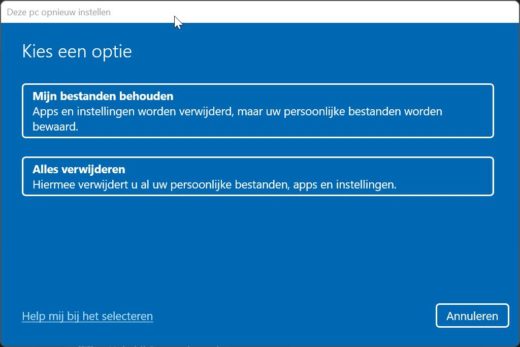 De volgende stap geeft u twee hoofdopties: bewaar mijn bestanden of verwijder alles† De eerste optie lijkt erg op de probleemoplosser uit stap 1 en stelt u in staat Windows bij te werken zonder bestanden of instellingen te wijzigen. Als u helemaal opnieuw wilt beginnen met een schoon register en een schone, efficiënte versie van Windows, kiest u de tweede optie.
De volgende stap geeft u twee hoofdopties: bewaar mijn bestanden of verwijder alles† De eerste optie lijkt erg op de probleemoplosser uit stap 1 en stelt u in staat Windows bij te werken zonder bestanden of instellingen te wijzigen. Als u helemaal opnieuw wilt beginnen met een schoon register en een schone, efficiënte versie van Windows, kiest u de tweede optie.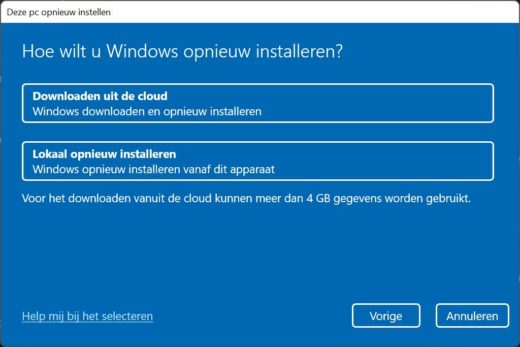 In de volgende stap kunt u kiezen welke versie van Windows u wilt gebruiken met uw nieuwe start. wanneer je Lokaal opnieuw installeren Kies, uw systeem wordt opnieuw ingesteld en behoudt dezelfde versie van Windows die u al gebruikt met de huidige updates. Kiezen Downloaden vanuit de cloud Om de nieuwste versie van Windows te kiezen. Wij kiezen altijd voor de laatste optie omdat we na de reset minder updates hoeven te installeren. Houd er rekening mee dat deze optie een gemiddelde downloadgrootte van 4 GB vereist.
In de volgende stap kunt u kiezen welke versie van Windows u wilt gebruiken met uw nieuwe start. wanneer je Lokaal opnieuw installeren Kies, uw systeem wordt opnieuw ingesteld en behoudt dezelfde versie van Windows die u al gebruikt met de huidige updates. Kiezen Downloaden vanuit de cloud Om de nieuwste versie van Windows te kiezen. Wij kiezen altijd voor de laatste optie omdat we na de reset minder updates hoeven te installeren. Houd er rekening mee dat deze optie een gemiddelde downloadgrootte van 4 GB vereist.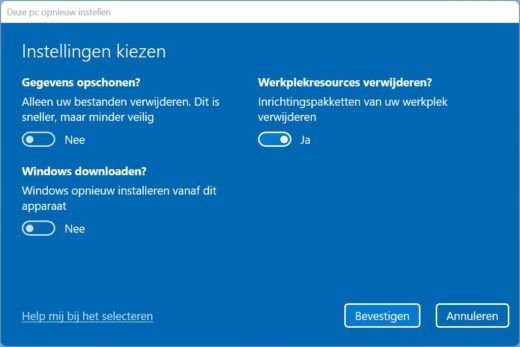 Standaard worden alle gegevens verwijderd tijdens het terugzetten naar de fabrieksinstellingen, maar u kunt vaak nog enkele gegevens vinden via software voor gegevensherstel. Als u uw apparaat verkoopt of vertrouwelijke informatie wilt verwijderen, kunt u beter op instellingen veranderen† meedoen Gegevens opschonen de knop ja Om echt alle gegevens te wissen. Nadeel: Reset kan enkele uren duren omdat alle gegevens meerdere keren worden overschreven met onherkenbare gegevens om herstel onmogelijk te maken.
Standaard worden alle gegevens verwijderd tijdens het terugzetten naar de fabrieksinstellingen, maar u kunt vaak nog enkele gegevens vinden via software voor gegevensherstel. Als u uw apparaat verkoopt of vertrouwelijke informatie wilt verwijderen, kunt u beter op instellingen veranderen† meedoen Gegevens opschonen de knop ja Om echt alle gegevens te wissen. Nadeel: Reset kan enkele uren duren omdat alle gegevens meerdere keren worden overschreven met onherkenbare gegevens om herstel onmogelijk te maken.